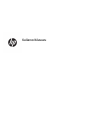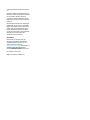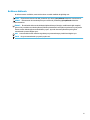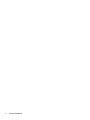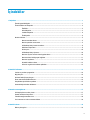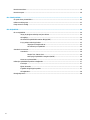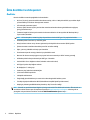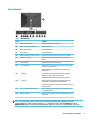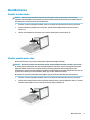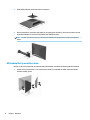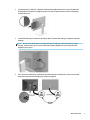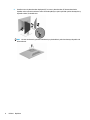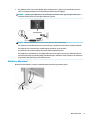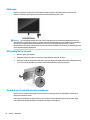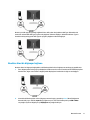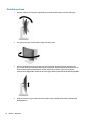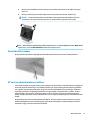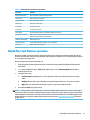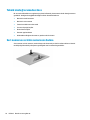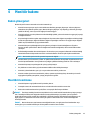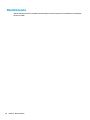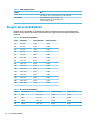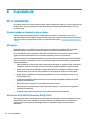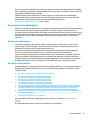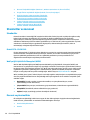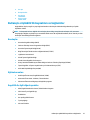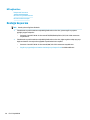HP Mini-in-One 24 Display Kullanici rehberi
- Tip
- Kullanici rehberi

Kullanıcı Kılavuzu

© Copyright 2019 HP Development Company,
L.P.
DisplayPort, ABD'de ve diğer ülkelerde Video
Electronics Standards Association'a (VESA®) ait
bir ticari markadır. Windows, Microsoft
Corporation kuruluşunun ABD ve/veya diğer
ülkelerdeki bir tescilli ticari markası veya ticari
markasıdır.
Buradaki bilgiler önceden haber verilmeksizin
değiştirilebilir. HP ürünlerine ve hizmetlerine
ilişkin tüm garantiler, bu ürün ve hizmetlerle
birlikte verilen garanti beyanlarında açıkça
belirtilir. Buradaki hiçbir ifade ek bir garanti
olarak yorumlanmamalıdır. HP, işbu belgedeki
teknik veya yazım hatalarından veya
kusurlardan sorumlu tutulamaz.
Ürün bildirimi
Bu kılavuzda çoğu modelde ortak olan
özellikler açıklanmaktadır. Bazı özellikler
ürününüzde bulunmuyor olabilir. En son
kullanıcı kılavuzuna erişmek için
http://www.hp.com/support adresine gidin ve
yönergeleri izleyerek ürününüzü bulun.
Ardından Kullanım Kılavuzları öğesini seçin.
Birinci Basım: Temmuz 2019
Belge Parça Numarası: L69859-141

Bu Kılavuz Hakkında
Bu kılavuz monitör özellikleri, monitörün kurulumu ve teknik özellikler ile ilgili bilgi verir.
UYARI! Önlenmemesi durumunda ciddi yaralanma veya ölüme yol açabilecek tehlikeli bir durumu belirtir.
DİKKAT: Önlenmemesi durumunda küçük veya orta dereceli yaralanmaya yol açabilecek tehlikeli bir
durumu belirtir.
ÖNEMLİ: Önemli kabul edilen ancak tehlikeyle ilişkilendirilmeyen (örneğin, maddi hasarla ilgili mesajları)
gösterir. Bir prosedüre tam olarak açıklanan şekilde uyulmamasının veri kaybına veya donanım ya da yazılım
hasarına neden olabileceği konusunda kullanıcıyı uyarır. Ayrıca bir kavramı açıklamak veya bir görevi
tamamlamak için temel bilgileri içerir.
NOT: Ana metindeki önemli noktaları vurgulamaya veya tamamlamaya yönelik ilave bilgileri içerir.
İPUCU: Bir görevi tamamlamak için yararlı ipuçları verir.
iii

iv Bu Kılavuz Hakkında

İçindekiler
1 Başlarken ..................................................................................................................................................... 1
Önemli güvenlik bilgileri ........................................................................................................................................ 1
Ürün özellikleri ve bileşenleri ................................................................................................................................ 2
Özellikler .............................................................................................................................................. 2
Arka bileşenler ..................................................................................................................................... 3
Yandaki bileşenler ............................................................................................................................... 4
Ön bileşenler ........................................................................................................................................ 4
Monitörü kurma ..................................................................................................................................................... 5
Monitör standını takma ....................................................................................................................... 5
Monitör panelini monte etme .............................................................................................................. 5
HP Desktop Mini'yi monitöre takma .................................................................................................... 6
Kabloların döşenmesi .......................................................................................................................... 9
Gücü açma ......................................................................................................................................... 10
HP Desktop Mini'yi çıkarma ............................................................................................................... 10
Monitörü ayrı bir monitör olarak yapılandırma ................................................................................ 10
Monitöre ikinci bir bilgisayar bağlama .............................................................................................. 11
Monitörü ayarlama ............................................................................................................................ 12
Güvenlik kablosu takma .................................................................................................................... 13
HP su izi ve görüntü tutulması politikası .......................................................................................... 13
2 Monitörü kullanma ...................................................................................................................................... 14
Yazılım ve yardımcı programlar ........................................................................................................................... 14
Bilgi dosyası ......................................................................................................................................................... 14
Görüntü Renk Eşleme dosyası ............................................................................................................................. 14
Ekran menüsünü (OSD) kullanma ........................................................................................................................ 14
Düşük Mavi Işık Modunu ayarlama ...................................................................................................................... 15
Otomatik Uyku Modunu Kullanma ....................................................................................................................... 16
3 Destek ve sorun giderme .............................................................................................................................. 17
Sık karşılaşılan sorunları çözme .......................................................................................................................... 17
Destek merkezine başvurma ............................................................................................................................... 17
Teknik desteği aramadan önce ............................................................................................................................ 18
Seri numarası ve ürün numarasını bulma ........................................................................................................... 18
4 Monitör bakımı ............................................................................................................................................ 19
Bakım yönergeleri ................................................................................................................................................ 19
v

Monitörü temizleme ............................................................................................................................................ 19
Monitörü taşıma .................................................................................................................................................. 20
Ek A Teknik özellikler ..................................................................................................................................... 21
Ön ayarlı ekran çözünürlükleri ............................................................................................................................ 22
Kullanıcı modları girme ........................................................................................................................................ 23
Enerji tasarrufu özelliği ....................................................................................................................................... 23
Ek B Erişilebilirlik ........................................................................................................................................... 24
HP ve erişilebilirlik ............................................................................................................................................... 24
İhtiyaç duyduğunuz teknoloji araçlarını bulma ................................................................................ 24
HP bağlılığı ......................................................................................................................................... 24
Uluslararası Erişilebilirlik Uzmanları Birliği (IAAP) ............................................................................ 24
En iyi yardımcı teknolojiyi bulma ...................................................................................................... 25
İhtiyaçlarınızı değerlendirme .......................................................................................... 25
HP ürünleri için erişilebilirlik ........................................................................................... 25
Standartlar ve mevzuat ....................................................................................................................................... 26
Standartlar ........................................................................................................................................ 26
Direktif 376 – EN 301 549 ............................................................................................... 26
Web İçeriği Erişilebilirlik Yönergeleri (WCAG) ................................................................. 26
Mevzuat ve yönetmelikler ................................................................................................................. 26
Kullanışlı erişilebilirlik kaynakları ve bağlantılar ................................................................................................ 27
Kuruluşlar .......................................................................................................................................... 27
Eğitim kurumları ................................................................................................................................ 27
Engellilik ile ilgili diğer kaynaklar ..................................................................................................... 27
HP bağlantıları ................................................................................................................................... 28
Desteğe başvurma ............................................................................................................................................... 28
vi

1 Başlarken
Önemli güvenlik bilgileri
Monitörle birlikte bir AC adaptörü ve güç kablosu verilir. Başka bir kablo kullanıyorsanız yalnızca bu monitöre
uygun bir güç kaynağı ve bağlantısı kullanın. Monitörle birlikte kullanılacak doğru güç kablosu seti hakkında
bilgi edinmek için belge setinde verilmiş olan Ürün Bildirimleri'ne bakın.
UYARI! Elektrik çarpması riskini azaltmak için:
• Elektrik kablosunu, her zaman kolayca erişilebilir bir AC prizine takın.
• Güç kablosunda bir 3 uçlu bağlantı fişi varsa kabloyu bir 3 uçlu topraklı prize takın.
Güvenliğiniz için güç kablolarının veya diğer kabloların üzerine hiçbir şey koymayın. Monitöre bağlı tüm kablo
ve kordonların üzerine basılma, çekme, tutma veya takılıp düşmeleri önleyecek şekilde düzenlenmesine
dikkat edilmelidir.
Ciddi yaralanma riskini azaltmak için, Güvenlik ve Rahat Kullanım Kılavuzu'nu okuyun. Burada bilgisayar
kullanıcıları için doğru iş istasyonu kurulumu ile doğru duruş, sağlık ve çalışma alışkanlıkları açıklanmaktadır.
Güvenlik ve Rahat Kullanım Kılavuzu'nda elektrik ve mekanikle ilgili güvenlik bilgileri de bulunur. Güvenlik ve
Rahat Kullanım Kılavuzu'na internette şu adresten ulaşabilirsiniz: http://www.hp.com/ergo.
ÖNEMLİ: Monitörün ve bilgisayarın korunmasını sağlamak için bilgisayarın ve çevre birimlerinin (monitör,
yazıcı veya tarayıcı gibi) tüm güç kablolarını, anahtarlı uzatma kablosu veya kesintisiz güç kaynağı (UPS) gibi
bir aşırı gerilim koruması aygıtına bağlayın. Tüm anahtarlı uzatma kabloları yüksek voltaj koruması sağlamaz;
anahtarlı uzatma kablosu, bu yeteneğe sahip olduğuna dair özel olarak etiketlenmelidir. Aşırı gerilim
korumasının başarısız olması durumunda ekipmanınızı değiştirebilmeniz için hasar halinde değiştirme
politikası sunan üreticilerin anahtarlı uzatma kablolarını kullanın.
HP LCD monitörünüzü gerektiği gibi desteklemek üzere tasarlanmış uygun ve doğru boyutta mobilya kullanın.
UYARI! Konsolların, kitaplıkların, raarın, çalışma masalarının, hoparlörlerin, sandıkların veya tekerlekli
sehpaların üstüne uygunsuz şekilde yerleştirilen LCD monitörler düşüp yaralanmalara neden olabilir.
Çekilmesini, tutulmasını veya takılarak düşmeye yol açmasını önlemek için LCD monitöre bağlı tüm kablo ve
kordonların yönlendirilmesine dikkat edilmelidir.
AC prizine bağlı ürünlerin toplam amper değerinin elektrik prizinin akım değerini aşmadığından ve kabloya
bağlı ürünlerin toplam amper değerinin kablonun değerini aşmadığından emin olun. Her aygıtın amper
değerini (AMPS veya A) belirlemek için güç etiketine bakın.
Monitörü kolayca erişebileceğiniz bir AC prizinin yakınına yerleştirin. Monitörün bağlantısını fişi sıkıca kavrayıp
AC prizinden çıkararak kesin. Monitör bağlantısını kesmek istediğinizde, asla monitör kablosundan çekmeyin.
Monitörü düşürmeyin veya dengesiz bir yüzeye yerleştirmeyin.
NOT: Bu ürün, eğlence amaçlı kullanım için uygundur. Çevredeki ışık ve parlak yüzeylerin ekrandaki rahatsız
edici yansımalarından kaynaklanabilecek girişimi önlemek için monitörü aydınlatması kontrol edilebilen bir
ortama yerleştirmeyi göz önünde bulundurun.
Önemli güvenlik bilgileri 1

Ürün özellikleri ve bileşenleri
Özellikler
Monitör özellikleri arasında aşağıdakiler bulunmaktadır:
● 60,5 cm (23,8 inç) çapraz izlenebilir ekran alanına sahip, 1920 × 1080 çözünürlüklü, ayrıca daha düşük
çözünürlükler için tam ekran desteği sunan monitör
● LED arka ışıklı yansımasız panel
● Oturma, ayakta durma veya iki yana hareket etme konumlarında ekranın görülebilmesini sağlayan,
geniş görüntüleme açısı
● Tamamen kapalı bir bölme içinde monitörün arkasına takılan bir 35 W veya 65 W HP Desktop Mini'yi
(ayrıca satılır) destekler
NOT: HP Desktop Mini, 100 W Güç Çıkışı Seçenek kartı olan bir USB Type-C ile yapılandırılmalıdır.
● HP Desktop Mini ve monitör için Tekli Güç Açma
● Kolay kurulum ve ekran en iyi duruma getirmesi için birkaç dilde ekran menüsü (OSD) ayarları
● İşletim sisteminiz tarafından destekleniyorsa Tak ve Kullan özelliği
● Eğim, çevirme, yükseklik ve dönüş ayarı olanakları
● Esnek monitör paneli montaj çözümleri için çıkarılabilir stand
● Monitörü bir duvara montaj aygıtına veya oynar kola monte etmek için VESA® montaj yeteneği
● HP Desktop Mini ile iletişim kurmak için USB Type-C konektör
● 6 adet USB 3.1 Gen1 bağlantı noktası (arkada 4 ve kenarda 2 adet)
● USB Type-B yukarı akış bağlantı noktası
● Bir DisplayPort™ video girişi
● Yanda ses çıkış (mikrofonlu kulaklık) jakı
● 2,5 W stereo dahili hoparlörler
● 1080p HD web kamerası
● İsteğe bağlı güvenlik kablosu için monitörün arkasında güvenlik kablosu yuvası
● Tüm dijital girişlerde kullanılan HDCP (Yüksek Bant Genişlikli Dijital İçerik Koruması)
● Düşük güç tüketimi gerekliliklerini karşılamak için Güç Tasarrufu özelliği
NOT: Güvenlik ve yasal düzenleme bilgileri için belge setinizdeki Ürün Bildirimleri'ne bakın. Ürününüzün en
son kullanım kılavuzlarına veya el kitaplarına erişmek için http://www.hp.com/support adresine gidin ve
yönergeleri izleyerek ürününüzü bulun. Ardından Kullanım Kılavuzları öğesini seçin.
2 Bölüm 1 Başlarken

Arka bileşenler
Tablo 1-1 Arka bileşenler
Bileşen Açıklama
(1) Güvenlik kablosu yuvası İsteğe bağlı güvenlik kablosu bağlanır.
(2) USB 3.1 Gen1 bağlantı noktaları (4) USB aygıtları bağlanır.
(3) Stand çıkarma mandalı Standı serbest bırakır.
(4) Güç konektörü AC adaptörü bağlanır.
(5) USB Type-B yukarı akış bağlantı noktası USB hub kablosunu bilgisayar gibi bir kaynak aygıta bağlar.
(6) DisplayPort konektörü Bir DisplayPort kablosunu bilgisayar gibi bir kaynak aygıta
bağlar.
(7) Ana güç anahtarı Monitöre giden gücü tamamıyla kapatır.
(8) Back (Geri) düğmesi OSD menüsü açıksa çıkmak veya önceki menü seviyesine geri
dönmek için bu düğmeye basın.
OSD menüsü kapalıysa Parlaklık menüsünü açmak için bu
düğmeye basın.
(9) Artı düğmesi OSD menüsü açıksa bu düğmeye basarak OSD menüsünde
ilerleyebilir ve ayar düzeylerini artırabilirsiniz.
OSD menüsü kapalıysa Renk menüsünü açmak için basın.
(10) Eksi düğmesi OSD menüsü açıksa bu düğmeye basarak OSD menüsünde
geriye gidebilir ve ayar düzeylerini düşürebilirsiniz.
OSD menüsü kapalıysa Sonraki Etkin Giriş menüsünü açmak için
bu düğmeye basın.
(11) Menu/OK (Menü/Tamam) düğmesi OSD menüsünü açmak ya da OSD'den bir menü öğesi seçmek
için bu düğmeye basın.
(12) USB Type-C kablosu Monitörün arka bölmesine takılan bir HP Desktop Mini'yi (ayrıca
satılır) bağlar.
NOT: En sık kullanılan işlemleri hızla seçmek için OSD menüsündeki işlev düğmelerini yeniden
yapılandırabilirsiniz. OSD menüsünü açmak için Menü düğmesine basın, ardından Menü öğesini seçin.
Düğmeleri Ata öğesini ve ardından atamak istediğiniz düğme için mevcut olan seçeneklerden birini seçin.
Ürün özellikleri ve bileşenleri 3

Yandaki bileşenler
Tablo 1-2 Yandaki bileşenler
Bileşen Açıklama
(1) Mikrofonlu kulaklık jakı Kulaklık veya mikrofonlu kulaklığı bağlar.
(2) USB 3.1 Gen1 bağlantı noktaları (2) USB aygıtları bağlanır.
NOT: Bu USB bağlantı noktaları şarj etme özelliğini destekler.
Ön bileşenler
Tablo
1-3 Ön bileşenler
Bileşen Açıklama
(1) Çift dizili mikrofonlar Ses kaydeder.
(2) Web kamerası ışığı Web kamerasının açık olduğunu belirtir.
(3) Web kamerası gizlilik kapağı Web kamerasını açar veya kapatır.
(4) Web kamerası lensi Video görüntünüzü paylaşmanızı sağlar.
(5) Hoparlör ızgarası Stereo hoparlörlerin üstünü kapatır.
(6) Güç düğmesi Monitörü açar veya kapatır.
4 Bölüm 1 Başlarken

Monitörü kurma
Monitör standını takma
ÖNEMLİ: Monitöre zarar vermekten kaçınmak için LCD panelin yüzeyine dokunmayın. Panele basınç
yapılması renk bütünlüğünün bozulmasına veya sıvı kristallerin hatalı yönlenmesine neden olabilir. Böyle bir
durumda ekran normal durumuna geri döndürülemez.
1. Monitörü, ön tarafı aşağı gelecek şekilde, temiz ve yumuşak bir bezle kaplı düz bir yüzeye yerleştirin.
2. Stand üzerindeki montaj plakasının üst kısmını, panelin arkasındaki girintinin üst kenarının altına
kaydırın (1).
3. Standın montaj plakasının alt kısmını yerine oturana kadar girinti içerisine indirin (2).
Monitör panelini monte etme
Monitör paneli duvara, oynar kola ya da başka bir bağlantı düzeneğine takılabilir.
ÖNEMLİ: Bu monitör endüstri standardı VESA 100 mm montaj deliklerini destekler. Monitöre üçüncü taraf
bir montaj çözümü takmak için dört adet 4 mm kalınlığında, 0,7 hatveli ve 10 mm uzunluğunda vida gerekir.
Daha uzun vidalar monitöre zarar verebilir. Üreticinin montaj çözümünün VESA standardıyla uyumlu
olduğundan ve monitör panelinin ağırlığını taşıyabilecek taşıma kapasitesine sahip olduğundan emin olun. En
iyi performansı almak için monitörle birlikte verilen güç ve video kablolarını kullanın.
Bu aparatın UL veya CSA listelerindeki duvar bağlantı parçası tarafından desteklenmesi amaçlanmıştır.
1. Monitörü, ön tarafı aşağı gelecek şekilde, temiz ve yumuşak bir bezle kaplı düz bir yüzeye yerleştirin.
2. Monitör paneli standa takılıysa monitör panelini standdan çıkarın. Çıkarma düğmesine basın (1), standın
alt kısmını yukarı kaldırın ve sonra standın üst kısmını dışarıya kaydırın (2).
Monitörü kurma 5

3. VESA kapak plakasını monitörün arkasına yerleştirin.
4. Monitör panelini bir oynar kola veya başka bir montaj aygıtına takmak için dört montaj vidasını montaj
aygıtındaki deliklere ve monitörün arkasındaki vida deliklerine takın.
NOT: Monitörü bir duvara veya oynar kola monte ederken montaj aparatı üreticisinin yönergelerini
izleyin.
HP Desktop Mini'yi monitöre takma
Monitör, 35 W ve 65 W işlemciler ile yapılandırılmış HP EliteDesk ve ProDesk HP Desktop Mini'leri destekler.
1. Panelin önce iç kenarlarında (1) ve sonra dış kenarlarda (2) yuvalardaki tırnakları ayırarak arkadaki
panelleri nazikçe çıkarın.
6 Bölüm 1 Başlarken

2. HP Desktop Mini'yi, USB Type-C bağlantı noktasının bulunduğu kenarı ilk önce oturacak şekilde HP
Desktop Mini'nin tamamen oturduğunu gösteren bir klik sesi gelene kadar monitörün arkasındaki
bölmeye doğru itin.
3. Monitördeki USB Type-C kablosunu HP Desktop Mini'nin arkasındaki USB Type-C bağlantı noktasına
bağlayın.
NOT: Monitör ile HP Desktop Mini arasındaki USB Type-C bağlantısı; HP Desktop Mini için bir güç
kaynağı, monitöre video girişi ve monitördeki USB aşağı akış bağlantıları için bir USB yukarı akış
bağlantısı görevi görür.
4. İkinci bir monitör eklemek için HP Desktop Mini'deki DisplayPort konektörünü ve ikinci monitördeki
DisplayPort konektörünü bir DisplayPort kablosuyla bağlayın.
Monitörü kurma 7

5. Panellerin önce dış kenarlarından başlayarak (1) ve sonra iç kenarlarından (2) devam ederek arka
kapakları tekrar monitörün arkasına takın. HP Desktop Mini'ye erişimi caydırmak için kurcalamaya karşı
dayanıklı vidalar (3) takabilirsiniz.
NOT: Monitörün arkasında, panelleri sabitlemek için çıkarılabilen üç adet kurcalamaya dayanıklı vida
bulunmaktadır.
8 Bölüm 1 Başlarken

6. Güç kablosunun bir ucunu ürünle birlikte gelen AC adaptörüne (1), diğer ucunu topraklı AC prizine (2)
takın ve ardından AC adaptörünü monitördeki güç konektörüne (3) bağlayın.
ÖNEMLİ: Monitöre güç bağlamak için HP Desktop Mini ile birlikte verilen güç kaynağını kullanmayın.
Monitörle birlikte verilen güç kaynağını kullanmanız gerekir.
UYARI! Elektrik çarpması veya donatının hasar görmesi riskini azaltmak için:
Güç kablosunun topraklama fişini devre dışı bırakmayın. Topraklama fişi önemli bir güvenlik özelliğidir.
Güç kablosunu her zaman kolayca erişebileceğiniz topraklı bir AC prizine takın.
Güç kablosunu AC prizinden çekerek ekipmanın elektrik bağlantısını kesin.
Güvenliğiniz için güç kablolarının veya diğer kabloların üzerine hiçbir şey koymayın. Kabloları kimsenin
kazara basmayacağı veya takılmayacağı şekilde düzenleyin. Kablodan tutarak çekmeyin. Güç kablosunu
AC prizinden çıkarırken kabloyu fiş kısmından tutun.
Kabloların döşenmesi
Monitörden çıkan kabloları, monitör standındaki kablo düzenleme yuvasından geçirin.
Monitörü kurma 9

Gücü açma
Monitörü açmak için monitörün ön tarafındaki güç düğmesine basın. HP Desktop Mini monitörün arka
bölmesine takıldıysa güç düğmesi hem monitörü hem de HP Desktop Mini'yi açar.
ÖNEMLİ: Aynı durağan görüntüyü ekranda 12 saat veya daha uzun süre kesintisiz kullanmama boyunca
görüntüleyen monitörlerde görüntü izi oluşabilir. Monitör ekranında görüntü izi olmaması için her zaman bir
ekran koruyucu uygulamasını etkinleştirmeli veya uzun bir süre kullanılmayacağı zaman monitörü
kapatmalısınız. Görüntünün takılı kalması, tüm LCD ekranlarda oluşabilen bir durumdur. Monitördeki görüntü
izi HP garantisi kapsamında değildir.
HP Desktop Mini'yi çıkarma
1. Monitöre giden gücü kapatın.
2. HP Desktop Mini'ye erişmek için monitörün arkasındaki her iki paneli de çıkarın.
3. USB Type-C kablosunu HP Desktop Mini'den (1) çıkarın. Monitörün arkasındaki çıkarma düğmesine basın
(2) ve sonra HP Desktop Mini'yi monitörün arkasındaki bölmeden (3) dışarıya kaydırın.
Monitörü ayrı bir monitör olarak yapılandırma
Monitör ayrı bir monitör olarak bağlandıysa monitörün bir USB Type-B yukarı akış bağlantı noktası ve bir
DisplayPort konektörü vardır.
Video girişi için DisplayPort kablosunun bir ucunu monitörün arkasındaki DisplayPort konektörüne, diğer
ucunu da kaynak aygıttaki DisplayPort konektörünün diğer ucuna bağlayın.
10 Bölüm 1 Başlarken

Monitör için USB aşağı akış desteği sağlamak üzere USB yukarı akış kablosundaki Type-B konektörünü
monitörün arkasındaki USB Type-B yukarı akış bağlantı noktasına bağlayın. Ardından kablonun Type-A
konektörünü kaynak aygıttaki USB Type-A aşağı akış bağlantı noktasına bağlayın.
Monitöre ikinci bir bilgisayar bağlama
Monitöre ikinci bir bilgisayar bağlayabilir ve HP Desktop Mini ile ikinci bilgisayar arasında geçiş yapabilirsiniz.
1. İkinci bilgisayardan video girişi için DisplayPort kablosunun bir ucunu monitörün arkasındaki DisplayPort
konektörüne, diğer ucunu da ikinci bilgisayardaki DisplayPort konektörünün diğer ucuna bağlayın.
2. Monitörde HP Desktop Mini ve ikinci bilgisayar arasında geçiş yapmak için Menu (Menü) düğmesine
basarak OSD'yi açın. OSD'de, Input (Giriş) öğesini seçin ve sonra HP Desktop Mini için USB-C Video
seçeneğini veya ikinci bilgisayar için DisplayPort seçeneğini belirleyin.
Monitörü kurma 11

Monitörü ayarlama
1. Monitörü rahat bir göz seviyesine ayarlamak için monitör panelini arkaya ya da öne doğru eğin.
2. En iyi görme açısı için monitör panelini sağa ya da sola çevirin.
3. Monitör yüksekliğini bireysel iş istasyonunuz için konforlu bir konuma ayarlayın. Monitörün üst
çerçevesinin kenarı göz hizasından daha yüksek olmamalıdır. Numaralı gözlük takan kullanıcılar için
alçak ve arkaya eğimli yerleştirilmiş bir monitör daha konforlu olabilir. İş günü içinde çalışma
pozisyonunuzu değiştirdikçe monitörün de buna uygun şekilde yeniden konumlandırılması gereklidir.
4. Kullanım amacınıza uygun olarak monitörün panelini yatay yönlendirmeden dikey yönlendirmeye
döndürebilirsiniz.
12 Bölüm 1 Başlarken

a. Monitörü tam yükseklik konumuna ayarlayın ve monitörün ekran kısmını tam eğik konuma geri
yatırın (1).
b. Monitör panelini yatay konumdan dikey konuma saat yönünün tersine 90° döndürün (2).
ÖNEMLİ: Monitör döndürülürken tam yükseklik ve tam eğim konumunda değilse monitörün
ekran kısmının alt köşesi tabanla temas eder ve monitörün hasar görmesine yol açabilir.
NOT: OSD menüsünü döndürmek için OSD'yi açmak üzere Menu (Menü) düğmesine basın, Menu (Menü)
öğesini seçin, sonra da Menu Position (Menü Konumu) öğesini seçin.
Güvenlik kablosu takma
Monitörü, HP'den alınabilen isteğe bağlı güvenlik kablosuyla hareketsiz bir nesneye sabitleyebilirsiniz.
HP su izi ve görüntü tutulması politikası
IPS monitör modelleri, ultra geniş izleme açıları ve gelişmiş görüntü kalitesi sunan IPS (Düzlem İçi Değiştirme)
ekran teknolojisi ile tasarlanmıştır. IPS özellikli monitörler çok çeşitli gelişmiş görüntü kalitesi uygulamaları
için uygundur. Ancak bu panel teknolojisi, ekran koruyucular kullanılmadan uzun süre durağan, hareketsiz
veya sabit görüntülerin sergilendiği uygulamalar için uygun değildir. Bu uygulamaların örnekleri, kamera
takip sistemleri, video oyunları, pazarlama logoları ve ekran üzerinde uzun süre görüntülenen şablonlar
olabilir. Durağan görüntüler, monitör ekranında leke veya su izi gibi görünebilen görüntü tutulmalarına neden
olabilir.
Monitördeki görüntü izi HP garantisi kapsamında değildir. Görüntü tutulması hasarını önlemek için sistem
kullanımda değilken monitörü mutlaka kapatın veya sisteminiz destekliyorsa sistem boştayken monitörü
kapatmak için güç yönetimi ayarlarından faydalanın.
Monitörü kurma 13

2 Monitörü kullanma
Yazılım ve yardımcı programlar
Aşağıdaki dosyaları http://www.hp.com/support adresinden indirip kurabilirsiniz.
● INF (Bilgi) dosyası
● ICM (Image Color Matching - Resim Rengi Eşleştirme) dosyaları
Dosyaları indirmek için:
1. http://www.hp.com/support adresine gidin.
2. Yazılım ve Sürücüler'i seçin.
3. Ürün türünüzü seçin.
4. HP monitörünüzün modelini arama alanına girin ve ekrandaki yönergeleri izleyin.
Bilgi dosyası
INF dosyası, monitörün bilgisayarın grafik adaptörüyle uyumlu olmasını sağlamak için Windows
®
işletim
sistemleri tarafından kullanılan monitör kaynaklarını tanımlar.
Bu monitör Windows Tak ve Kullan özelliğiyle uyumludur ve INF dosyası yüklenmeden monitör doğru çalışır.
Monitörün Tak ve Çalıştır uyumluluğu için bilgisayarın grafik kartının VESA DDC2 uyumlu olması ve monitörün
grafik kartına doğrudan bağlanması gerekir. Tak ve Çalıştır ayrı BNC türü konektörlerle veya dağıtım
arabellekleriyle, kutularıyla veya her ikisiyle çalışmaz.
Görüntü Renk Eşleme dosyası
ICM dosyaları, monitör ekranından yazıcıya veya tarayıcıdan monitör ekranına tutarlı renk eşleşmesi
sağlamak için grafik programlarıyla birlikte kullanılan veri dosyalarıdır. Bu dosya, bu özelliği destekleyen
grafik programlarından etkinleştirilir.
NOT: ICM renk profili, Uluslararası Renk Konsorsiyumu (ICC) Profil Biçimi belirtimine uygun olarak
yazılmıştır.
Ekran menüsünü (OSD) kullanma
Ekran görüntüsünü görüntüleme tercihlerinize göre ayarlamak için on-screen display (OSD) menüsünü
kullanın. Monitörün arka tarafındaki düğmeleri kullanarak OSD'ye erişebilir ve ayarlamalar yapabilirsiniz.
OSD menüsüne erişmek ve ayar yapmak için:
1. Monitör halihazırda açık değilse güç düğmesine basarak monitörü açın.
2. OSD menüsüne erişmek için Menü düğmesine basarak OSD'yi açın.
3. Menü seçeneklerinde gezinmek, seçim ve ayarlama yapmak için üç işlev düğmesini kullanın. Ekran
düğme etiketleri hangi menü veya alt menünün etkin olduğuna bağlı olarak değişir.
Aşağıdaki tabloda OSD ana menüdeki menü seçenekleri listelenmektedir.
14 Bölüm 2 Monitörü kullanma
Sayfa yükleniyor...
Sayfa yükleniyor...
Sayfa yükleniyor...
Sayfa yükleniyor...
Sayfa yükleniyor...
Sayfa yükleniyor...
Sayfa yükleniyor...
Sayfa yükleniyor...
Sayfa yükleniyor...
Sayfa yükleniyor...
Sayfa yükleniyor...
Sayfa yükleniyor...
Sayfa yükleniyor...
Sayfa yükleniyor...
-
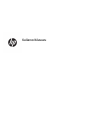 1
1
-
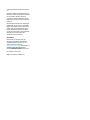 2
2
-
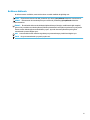 3
3
-
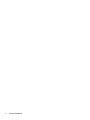 4
4
-
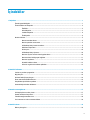 5
5
-
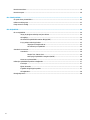 6
6
-
 7
7
-
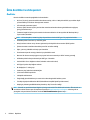 8
8
-
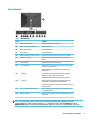 9
9
-
 10
10
-
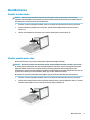 11
11
-
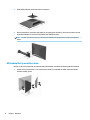 12
12
-
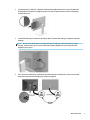 13
13
-
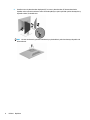 14
14
-
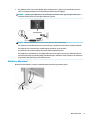 15
15
-
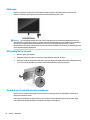 16
16
-
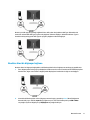 17
17
-
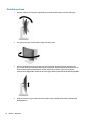 18
18
-
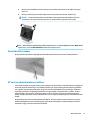 19
19
-
 20
20
-
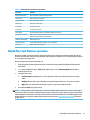 21
21
-
 22
22
-
 23
23
-
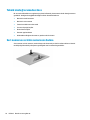 24
24
-
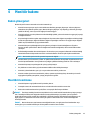 25
25
-
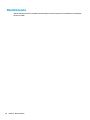 26
26
-
 27
27
-
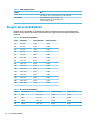 28
28
-
 29
29
-
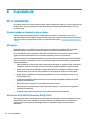 30
30
-
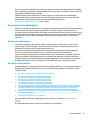 31
31
-
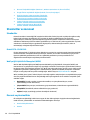 32
32
-
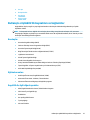 33
33
-
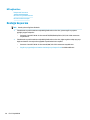 34
34
HP Mini-in-One 24 Display Kullanici rehberi
- Tip
- Kullanici rehberi
İlgili makaleler
-
HP E27d G4 QHD USB-C Conferencing Monitor Kullanici rehberi
-
HP Z24n G2 24-inch Display Kullanici rehberi
-
HP Z23n G2 23-inch Display Kullanici rehberi
-
HP Z27 27-inch 4K UHD Display Kullanici rehberi
-
HP E24u G4 FHD USB-C Monitor Kullanici rehberi
-
HP Z32 31.5-inch 4K UHD Display Kullanici rehberi
-
HP Z38c 37.5-inch Curved Display Kullanici rehberi
-
HP Z43 42.5-inch 4K UHD Display Kullanici rehberi
-
HP P34hc G4 WQHD USB-C Curved Monitor Kullanici rehberi
-
HP Z25xs G3 QHD USB-C DreamColor Display Kullanici rehberi